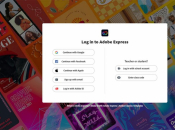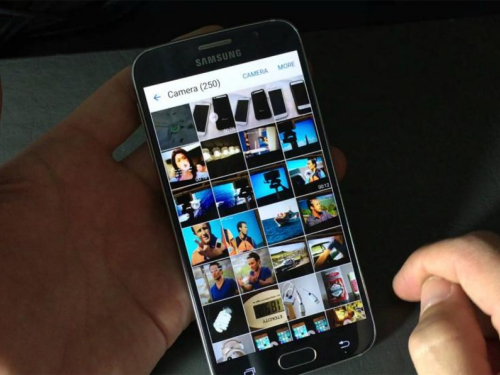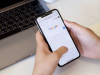Sve fotke koje snimite pomoću vašeg smartfona završit će u foto galeriji. Ako neke od njih želite sakriti, trebat ćete se poigrati izbornicima.
Dva poznata proizvođača, Samsung i LG, u smartfone ugrađuju specijalne alate za privatnost koji pomažu sakriti fotografije. Tportal objašnjava kako ih možete koristiti.
Samsung
Ako koristite Android 7.0 ili kasniji, možete koristiti specijalnu značajku Secure Folder. Ona omogućava spremanje podataka, slika i aplikacija u posebnom području koje je zaštićeno lozinkom. Kako biste aktivirali sigurnu mapu, odite u Apps > Settings > Lock screen and security > Secure Folder.
Tamo ćete se morati prijaviti na svoj Samsung profil i nakon toga birati metodu zaključavanja. Nakon što ste to obavili, sigurna mapa bit će dostupna na vašem Home i Apps ekranu. Da biste dodali slike u sigurnu mapu, samo pokrenite aplikaciju i birajte 'Add Files'.
LG
Ako želite skrivati fotografije na LG-ju, procedura je malo drukčija nego na Samsungu. Prvo morate otići u postavke i malo se poigrati stavkom za zaključavanje sadržaja preko Settings > Fingerprints and Security > Content Lock. Telefon će vas pitati želite li osigurati značajku korištenjem PIN-a, zaporke ili otiska prsta.
Nakon toga odite u osnovnu galeriju vašeg telefona i tamo birajte sve fotografije koje želite sakriti i pritisnite na Menu > More > Lock. Također možete zaključati cijele mape slika (ako tako želite). Nakon sto pritisnete Lock, fotografije će nestati iz arhive, a ako ih želite nazad, odite do Menu > Show Locked Files te tamo upišite svoje podatke kako biste fotografije dobili nazad.
Koristite File Manager
Ako niste vlasnik LG-ja ili Samsunga, ne brinite zato jer postoje alternativni načini kako sakriti podatke. Za početak, možete koristiti file manager kako biste fotografije maknuli od znatiželjnih očiju.
Za početak trebate instalirati jako dobar menadžer podataka. Nakon što ste ga instalirali, pokrenite ga i napraviti novu mapu čije ime počinje s točkom (primjerice .privatno). Nakon toga samo u mapu prebacite sve fotografije koje želite sakriti. Metoda prebacivanja varira među aplikacijama, no načelno pravilo je dugi stisak na datoteku koju želite prebaciti. Svi podaci koje prebacite u novu mapu neće biti vidljivi u galerijama zato jer Android ne skenira mape koje počinu s točkom.
Ako imate zbilja hrpu fotografija koje želite sakriti, stvaranje nove mape je prilično nepraktično, pa predlažemo da napravite '.nomedia' datoteku. Kada telefon vidi .nomedia datoteku u mapi, on neće učitavati sadržaj mape kada skenira direktorij. Za stvaranje datoteke trebat će vam fine manager.
U njemu odite do mape koju želite sakriti i stvorite novu datoteku koju nazovete .nomedia (obratite pažnju na točku). Datoteka ne mora imati nikakav sadržaj - jedina važna stvar je njezino ime. Ako želite da mapa opet postane vidljiva, samo izbrišit
Dva poznata proizvođača, Samsung i LG, u smartfone ugrađuju specijalne alate za privatnost koji pomažu sakriti fotografije. Tportal objašnjava kako ih možete koristiti.
Samsung
Ako koristite Android 7.0 ili kasniji, možete koristiti specijalnu značajku Secure Folder. Ona omogućava spremanje podataka, slika i aplikacija u posebnom području koje je zaštićeno lozinkom. Kako biste aktivirali sigurnu mapu, odite u Apps > Settings > Lock screen and security > Secure Folder.
Tamo ćete se morati prijaviti na svoj Samsung profil i nakon toga birati metodu zaključavanja. Nakon što ste to obavili, sigurna mapa bit će dostupna na vašem Home i Apps ekranu. Da biste dodali slike u sigurnu mapu, samo pokrenite aplikaciju i birajte 'Add Files'.
LG
Ako želite skrivati fotografije na LG-ju, procedura je malo drukčija nego na Samsungu. Prvo morate otići u postavke i malo se poigrati stavkom za zaključavanje sadržaja preko Settings > Fingerprints and Security > Content Lock. Telefon će vas pitati želite li osigurati značajku korištenjem PIN-a, zaporke ili otiska prsta.
Nakon toga odite u osnovnu galeriju vašeg telefona i tamo birajte sve fotografije koje želite sakriti i pritisnite na Menu > More > Lock. Također možete zaključati cijele mape slika (ako tako želite). Nakon sto pritisnete Lock, fotografije će nestati iz arhive, a ako ih želite nazad, odite do Menu > Show Locked Files te tamo upišite svoje podatke kako biste fotografije dobili nazad.
Koristite File Manager
Ako niste vlasnik LG-ja ili Samsunga, ne brinite zato jer postoje alternativni načini kako sakriti podatke. Za početak, možete koristiti file manager kako biste fotografije maknuli od znatiželjnih očiju.
Za početak trebate instalirati jako dobar menadžer podataka. Nakon što ste ga instalirali, pokrenite ga i napraviti novu mapu čije ime počinje s točkom (primjerice .privatno). Nakon toga samo u mapu prebacite sve fotografije koje želite sakriti. Metoda prebacivanja varira među aplikacijama, no načelno pravilo je dugi stisak na datoteku koju želite prebaciti. Svi podaci koje prebacite u novu mapu neće biti vidljivi u galerijama zato jer Android ne skenira mape koje počinu s točkom.
Ako imate zbilja hrpu fotografija koje želite sakriti, stvaranje nove mape je prilično nepraktično, pa predlažemo da napravite '.nomedia' datoteku. Kada telefon vidi .nomedia datoteku u mapi, on neće učitavati sadržaj mape kada skenira direktorij. Za stvaranje datoteke trebat će vam fine manager.
U njemu odite do mape koju želite sakriti i stvorite novu datoteku koju nazovete .nomedia (obratite pažnju na točku). Datoteka ne mora imati nikakav sadržaj - jedina važna stvar je njezino ime. Ako želite da mapa opet postane vidljiva, samo izbrišit